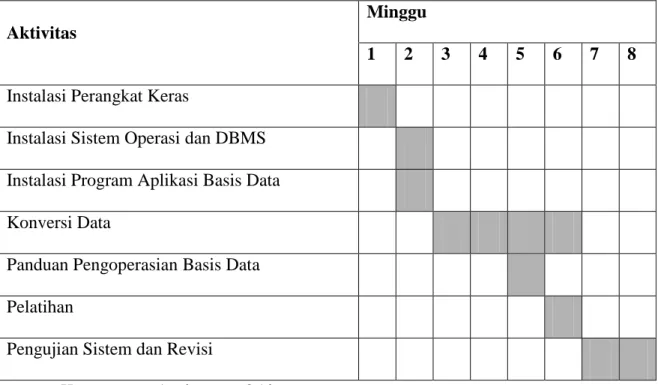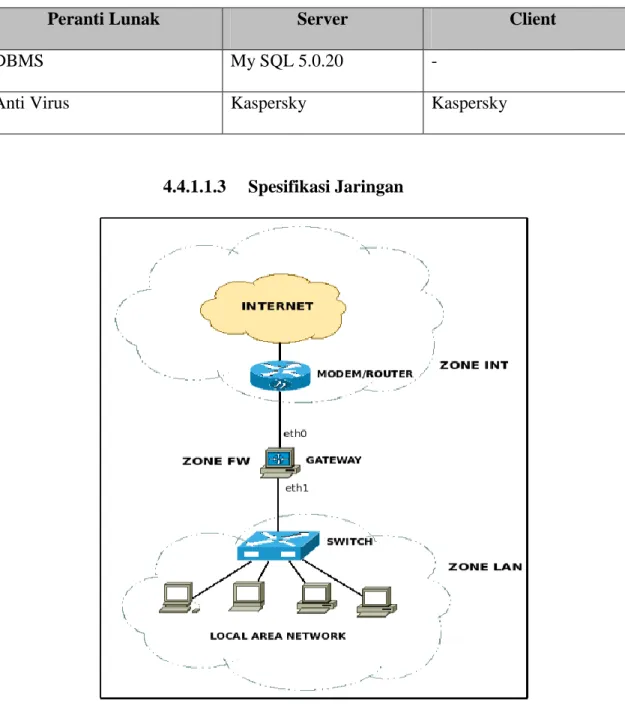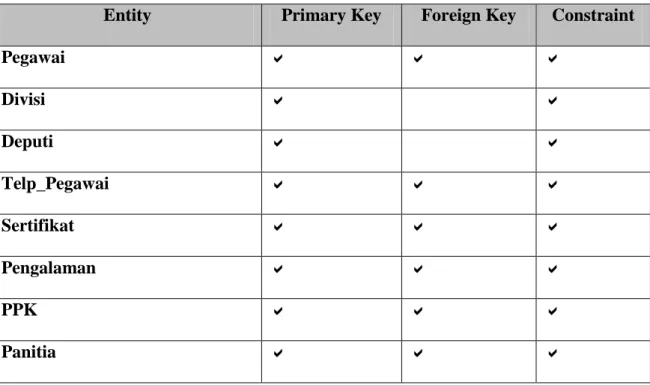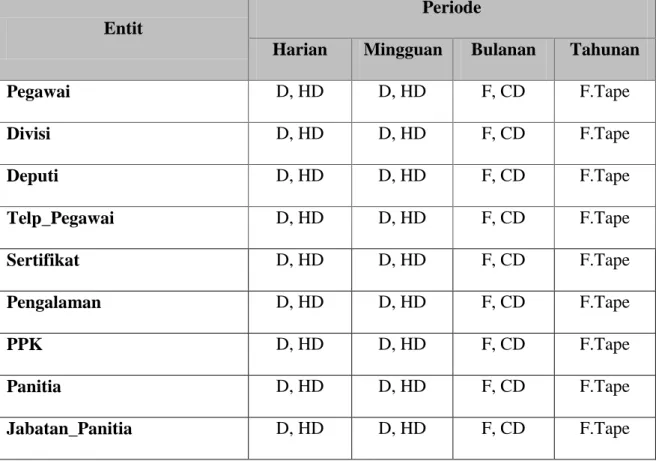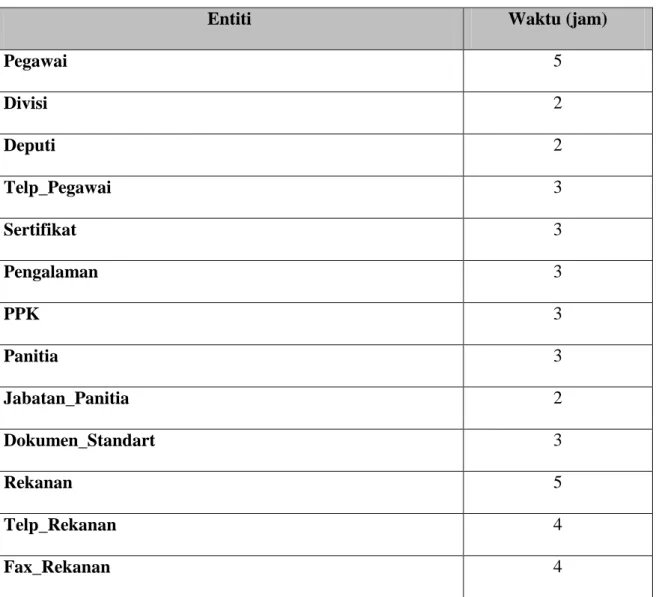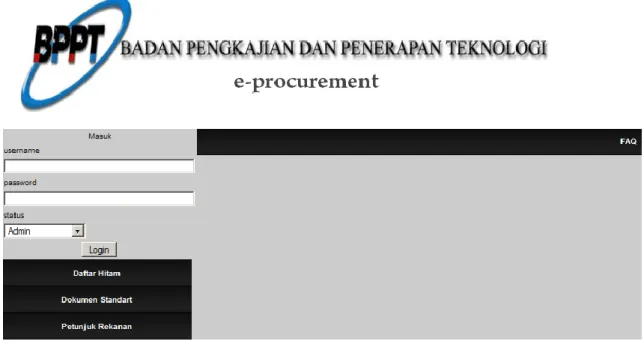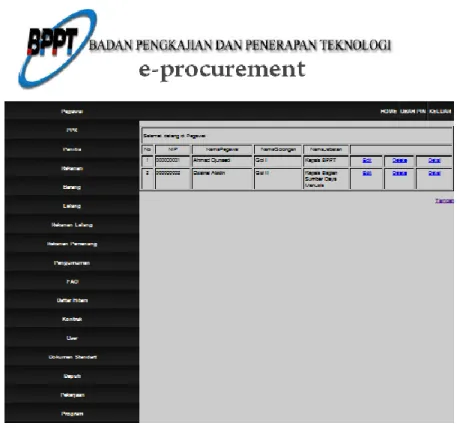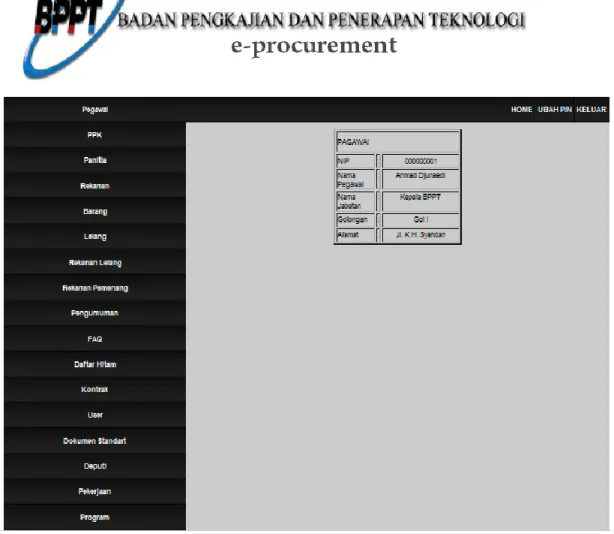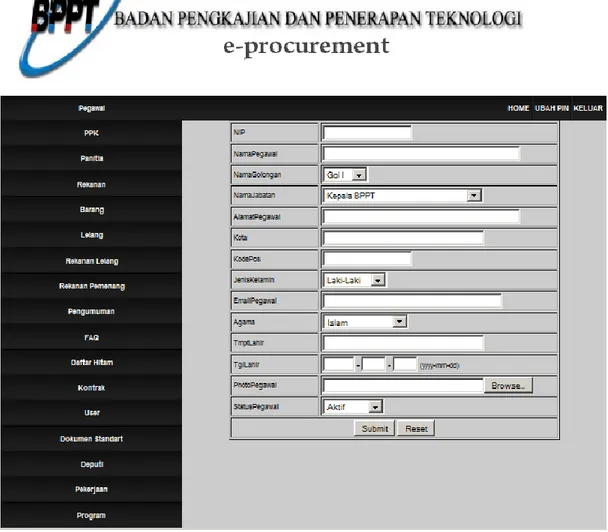Tutup pesan konfirmasi hapus
Akhiri jika
Jika klik‟tidak‟ maka
Tutup pesan konfirmasi hapus
Akhiri jika
Jika klik „tambah‟ maka
Tampilkan field isian
Jika klik tombol „simpan‟ maka
Tampilkan pesan data Rekanan Pemenang berhasil
Akhiri jika
Jika klik tombol „batal‟ maka
Kosongkan semua field isian
Akhiri jika
Jika klik‟ Rekanan Pemenang‟
Tampilkan halaman utama Rekanan Pemenang
Akhir
37. Modul User Mulai
Tampilkan halaman User Jika klik „edit‟ maka
Tampilkan field isian data yang akan diedit Jika klik „simpan‟ maka
berhasil Jika klik „ok‟ maka
Edit User tersimpan
Selain itu
Tersimpan dalam database
Tampilkan pesan „data berhasil‟ Akhir jika
Jika klik „batal‟ maka
Tampilkan data yang diubah seperti semula Akhir jika
Jika klik „detail‟ maka
Tampilkan halaman detail User
Akhiri jika
Jika klik „delete‟ maka
Tampilakan pesan konfirmasi hapus
Jika klik‟ya‟ maka
Hapus data dari database
Tutup pesan konfirmasi hapus
Akhiri jika
Jika klik‟tidak‟ maka
Tutup pesan konfirmasi hapus
Akhiri jika
Jika klik „tambah‟ maka
Jika klik tombol „simpan‟ maka
Tampilkan pesan data User berhasil Akhiri jika
Jika klik tombol „batal‟ maka
Kosongkan semua field isian
Akhiri jika
Jika klik‟ User‟
Tampilkan halaman utama User
Akhir
38. Modul Tanya jawab Mulai
Tampilkan halaman Tanya jawab Jika klik „edit‟ maka
Tampilkan field isian data yang akan diedit Jika klik „simpan‟ maka
Tampilkan halamam edit Tanya Jawab berhasil
Jika klik „ok‟ maka
Edit Tanya jawab tersimpan
Selain itu
Tampilkan pesan „data berhasil‟ Akhir jika
Jika klik „batal‟ maka
Akhir jika
Jika klik „detail‟ maka
Tampilkan halaman detail Tanya jawab Akhiri jika
Jika klik „delete‟ maka
Tampilakan pesan konfirmasi hapus
Jika klik‟ya‟ maka
Hapus data
Tutup pesan konfirmasi hapus
Akhiri jika
Jika klik‟tidak‟ maka
Tutup pesan konfirmasi hapus
Akhiri jika
Jika klik „tambah‟ maka
Tampilkan field isian
Jika klik tombol „simpan‟ maka
Tampilkan pesan Tanya jawab berhasil Akhiri jika
Jika klik tombol „batal‟ maka
Kosongkan semua field isian
Akhiri jika
Jika klik‟pengumuman‟
Tampilkan halaman utama Tanya jawab
39. Modul PPK
Tampilkan Halaman PPK Jika User memilih :
Home tampilkan halam home panitia Ubah Pin tampilkan halaman ubah pin
Keluar maka keluar dari menu panitia dan kembali ke menu utama Barang tampilkan halaman barang
Rekanan tampilkan halaman Rekanan Panitia tampilkan halaman panitia Lelang tampilkan halaman Lelang Dokumen tampilkan halaman dokumen Daftar Hitam tampilkan halaman daftar hitam Kontrak tampilkan halaman Kontrak
Akhiri modul
40. Modul Dokumen Mulai
Tampilkan halaman dokumen Jika klik „cari‟
Jika textbox pilih dokumen = “”maka Tampilkan data pengirim yang dicari Akhiri jika
Jika klik „tambah‟ maka Tampilkan field isian Jika klik tombol „simpan‟ maka
Tampilkan pesan „data dokumen berhasil‟ Selain itu maka
Data yang berhasil akan disimpan kedalam database Akhiri jika
Jika klik tombol „batal‟ maka Kosongkan semua field isian Akhir jika
Akhir 41. Modul Kontrak Mulai
Tampilkan halaman Kontrak Jika klik „edit‟ maka
Tampilkan field isian data yang akan diedit Jika klik „simpan‟ maka
Tampilkan halamam edit Kontrak berhasil Jika klik „ok‟ maka
Edit pengumuman tersimpan
Selain itu
Tersimpan dalam database
Tampilkan pesan „data berhasil‟ Akhir jika
Jika klik „batal‟ maka
Tampilkan data yang diubah seperti semula Akhir jika
Jika klik „detail‟ maka
Tampilkan halaman detail Kontrak Akhiri jika
Jika klik „tambah‟ maka
Tampilkan field isian
Jika klik tombol „simpan‟ maka
Tampilkan pesan data Kontrak berhasil Akhiri jika
Jika klik tombol „batal‟ maka
Kosongkan semua field isian
Akhiri jika
Jika klik‟Kontrak
Tampilkan halaman utama kontrak
Akhir
42. Modul Daftar Hitam Mulai
Tampilkan halaman Daftar hitam Jika klik „detail‟ maka
Tampilkan halaman detail daftar hitam Akhiri jika
Akhir
43. Modul Rekanan Mulai
Jika klik „detail‟ maka
Tampilkan halaman detail Rekanan Akhiri jika
Akhir 44. Modul Lelang
Mulai
Tampilkan halaman Lelang Jika klik „detail‟ maka
Tampilkan halaman detail Lelang Akhiri jika
Akhir 45. Modul Panitia
Mulai
Tampilkan halaman Panitia Jika klik „edit‟ maka
Tampilkan field isian data yang akan diedit Jika klik „simpan‟ maka
Tampilkan halamam edit Panitia berhasil Jika klik „ok‟ maka
Edit Panitia tersimpan Selain itu
Tersimpan dalam database
Tampilkan pesan „data berhasil‟ Akhir jika
Jika klik „batal‟ maka
Tampilkan data yang diubah seperti semula Akhir jika
Jika klik „detail‟ maka
Tampilkan halaman detail Panitia Akhiri jika
Jika klik „delete‟ maka
Tampilakan pesan konfirmasi hapus
Jika klik‟ya‟ maka
Hapus data dari database
Tutup pesan konfirmasi hapus
Akhiri jika
Jika klik‟tidak‟ maka
Tutup pesan konfirmasi hapus
Akhiri jika
Jika klik „tambah‟ maka
Tampilkan field isian
Jika klik tombol „simpan‟ maka
Tampilkan pesan data Panitia berhasil Akhiri jika
Jika klik tombol „batal‟ maka
Kosongkan semua field isian
Akhiri jika
‟ Tampilkan halaman utama Panitia Akhir
46. ModulRekanan
Tampilkan Halaman Rekanan Jika User memilih :
Home tampilkan halam home panitia Ubah Pin tampilkan halaman ubah pin
Keluar maka keluar dari menu panitia dan kembali ke menu utama Edit Data Personal tampilkan halaman Edit Data Personal
Data Lelang tampilkan halaman DataLelang
Dokumen Standar tampilkan halaman dokumen Standart Daftar Hitam tampilkan halaman daftar hitam
Tanya Jawab tampilkan halamanTanya Jawab Pengumuman tampilkan halaman Pengumuman Akhiri modul
47. Modul Edit Data Personal Mulai
Jika klik „Daftar‟ maka
Tampilkan field isian
Jika klik tombol „simpan‟ maka
Tampilkan pesan data personal berhasil Selain itu maka
Data tersimpan didalam database Tampilkan data yang baru
Akhiri jika
Jika klik tombol „batal‟ maka
Kosongkan semua field isian
Akhiri jika
akhir
48. Modul Tanya Jawab Mulai
Tampilkan halaman Tanya jawab Jika klik „kirim ‟ maka
Data akan disimpan kedalam pertanyaan Selain itu
Tampilkan pesan „data berhasil‟ Akhir jika
Jika klik „batal‟ maka
Tampilkan data yang diubah seperti semula Akhir jika
Akhir
49. Modul data Lelang Mulai
Tampilkan halaman data lelang Jika klik „detail‟ maka
Tampilkan halaman detail Data lelang Akhiri jika
55. Modul Daftar Hitam Mulai
Tampilkan halaman daftar hitam Jika klik „detail‟ maka
Tampilkan halaman detail daftar hitam Akhiri jika
Akhir
4.4 Implementasi
Berikut ini adalah tabel yang menggambarkan jadwal implementasi terhadap aplikasi sistem basis data yang diusulkan :
Tabel 4.84 Tabel Jadwal Rencana Implementasi
Aktivitas
Minggu
1 2 3 4 5 6 7 8 Instalasi Perangkat Keras
Instalasi Sistem Operasi dan DBMS Instalasi Program Aplikasi Basis Data Konversi Data
Panduan Pengoperasian Basis Data Pelatihan
Pengujian Sistem dan Revisi
4.4.1 Spesifikasi Sistem
4.4.1.1 Spesifikasi Komputer
4.4.1.1.1 Spesifikasi Perangkat Keras (Hardware) Tabel 4.85 Tabel Spesifikasi Perangkat Keras
Perangkat Keras Server Client
Processor Pentium IV 2,40 GHz Pentium IV 1,80 GHz
Main Memory Minimum 256 Mb Minimum 128 Mb
RAM Minimum 512 Mb Minimum 256 Mb
Hard Disk Minimum 60 Gb Minimum 20 Gb
VGA Card 64 Mb 32 Mb
Monitor SVGA 15‟‟ SVGA 15‟‟
CD-RW Speed 52x Speed 52x
Floppy disk drive Logitech Logitech
Mouse Optical Mouse Logitech Optical Mouse Logitech
Tape Backup IBM SLR60 Tidak diharuskan
UPS Prolink PC600 Tidak diharuskan
4.4.1.1.2 Spesifikasi Perangkat Lunak (Software) Tabel Tabel 4.86 Tabel Spesifikasi Perangkat Lunak
Peranti Lunak Server Client
Sistem Operasi Microsoft Windows XP Microsoft Windows XP Aplikasi Pendukung PHP 4.3.9
Webserver (xampp)
Internet Explorer / Mozilla Firefox
Peranti Lunak Server Client
DBMS My SQL 5.0.20 -
Anti Virus Kaspersky Kaspersky
4.4.1.1.3 Spesifikasi Jaringan
Gambar 4.39 Konfigurasi jaringan internet Spesifikasi kebutuhan jaringan yang dibutuhkan :
1. Network Interface Card (NIC), yang digunakan sebagai penghubung antar komputer.
3. Topologi yang digunakan adalah topologi BUS karena jika terjadi masalah pada satu komputer tidak akan mempengaruhi komputer yang lain.
4.4.1.2 Spesifikasi Personil
Kebutuhan personil yang dibutuhkan dalam implementasi aplikasi basis data pada BPPT adalah sebagai berikut :
1. Personil Data Entry, yaitu orang yang bertanggung jawab untuk memanipulasi data seperti insert, update, dan delete.
2. Technical Support, yaitu orang yang bertugas untuk membangun, merawat, dan mengembangkan jaringan, serta mampu mengatasi masalah-masalah yang berhubungan dengan jaringan, perangkat keras, dan perangkat lunak.
3. Database Administrator, yaitu orang yang bertugas untuk segala hal yang berhubungan dengan basis data dan bertanggung jawab terhadap kelangsungan pemrosesan data.
Untuk kelancaran dalam melakukan transaksi, sebaiknya diadakan training bagi semua personil yang terlibat dalam sistem aplikasi yang telah dibuat.
4.4.1.3 Spesifikasi Keamanan Sistem.
Selain pembatasan hak akses terhadap data sebagaimana telah dirancang sebelumnya, untuk dapat lebih meningkatkan kemanan terhadap penggunaan basis data juga diperlukan pembatasan hak akses pada level aplikasi. Untuk pembatasan hak akses melalui aplikasi, digunakan mekanisme authentifikasi pengguna, yaitu dengan memasukkan username dari masing-masing pengguna disertai dengan password.
Keamanan sistem ini dirancang pada program aplikasi. Selain itu juga diatur agar pengguna hanya dapat mengakses modul program sesuai dengan haknya.
4.4.2 Instalasi
4.4.2.1 Instalasi Sistem Operasi dan DBMS
Pada tahap ini dilakukan instalasi sistem operasi dan DBMS yang digunakan. Pertama akan dilakukan instalasi sistem operasi yang digunakan, diikuti dengan instalasi DBMS yang menampung data secara keseluruhan.
4.4.2.2 Instalasi Program Aplikasi Basis Data
Tahap selanjutnya adalah dilakukan instalasi program aplikasi yang bisa mendukung basis data yang telah dibuat.
4.4.3 Evaluasi
Pada tahap ini akan dilakukan evaluasi terhadap calon user untuk mengetahui kesesuaian antara rancangan aplikasi dengan kebutuhan pada BPPT. Berikut ini adalah beberapa aspek yang dievaluasikan beserta hasil dari evaluasi tersebut :
• Domain Integrity
Hasil dari evaluasi Domain Integrity menunjukan bahwa semua tabel yang telah dilakukan uji coba, semuanya telah dapat dilakukan dengan tepat karena setiap atributnya harus diisi dengan batasan yang telah ditentukan sebelumnya.
• Entity Integrity
Hasil dari evaluasi Entity Integrity menunjukan bahwa semua primary key pada setiap tabel tidak diperbolehkan untuk diisi dengan “NULL”.
• References Integrity
Hasil dari evaluasi References Integrity menunjukan bahwa semua entitas yang telah diujicoba telah dilakukan dengan tepat, misalnya setelah mengupdate KdKaryawan pada tabel karyawan maka KdKaryawan pada tabel TlpKaryawan juga ikut berubah. • Enterprise Constraint
Hasil dari evaluasi Enterprise Constraint menunjukan bahwa batasan yang telah diujicoba telah berjalan sesuai dengan yang diinginkan, misalnya untuk KdKaryawan dibatasi maksimum hanya 5 karakter. Dan ketika lebih dari itu maka data tidak dapat dimasukan.
• Security
Hasil dari evaluasi Security menunjukan bahwa semua tabel yang telah dilakukan uji coba, semuanya telah dapat berjalan sesuai dengan mekanisme yang ditentukan, yaitu dengan membagi hak akses program sesuai tingkatan user.
Tabel 4.87 Tabel Evaluasi
Entity Primary Key Foreign Key Constraint
Pegawai Divisi Deputi Telp_Pegawai Sertifikat Pengalaman PPK Panitia
Entity Primary Key Foreign Key Constraint Jabatan_Panitia Dokumen_Standart Rekanan Telp_Rekanan Fax_Rekanan Barang Data_Barang Jenis_Barang Bidang_Barang Golongan_Barang Spesifikasi Lelang Program Pekerjaan Barang_Lelang Jenis_Tahapan_Lelang Jadwal_Lelang Dokumen_Lelang Jenis_Dok_Lelang Data_Dokumen_Lelang Rekanan_Lelang Rekanan_Pemenang
Entity Primary Key Foreign Key Constraint Pengumuman Jenis_Pengumuman Pengumuman_Lelang Data_Pengumuman FAQ Data_FAQ Tanya_Jawab Data_Tanya_Jawab Daftar_Hitam Undangan BAP SPP SPPBJ Kontrak SPMK User Jenis_User
Keterangan : = sudah berjalan sesuai mekanisme yang ditentukan
4.4.4 Backup dan Recovery Basis Data
Setiap perancangan basis data haruslah memiliki data back up. Back up bertujuan untuk menjaga keamanan data. Bilamana suatu saat terjadi hal – hal diluar dugaan yang
menyebabkan data hilang seperti kebakaran atau bencana alam lainnya, maka organisasi harus memiliki data cadangannya.
4.4.4.1 Backup Basis Data
Dalam perancangan basis data ini, metode back up yang digunakan adalah metode back up database. Proses back up yang diterapkan disini yaitu back up complete yang dilakukan untuk pertama kalinya. Setelah itu, secara rutin setiap hari akan dilakukan back up differential untuk data – data yang berubah saja. Back up complete akan dilakukan setiap bulannya. menyimpan keseluruhan isi database.
Proses recovery dari data telah berjalan dengan baik dengan menggunakan data back up yang dilakukan secara rutin.
Tabel 4.88 Backup dan Recovery
Entit
Periode
Harian Mingguan Bulanan Tahunan
Pegawai D, HD D, HD F, CD F.Tape Divisi D, HD D, HD F, CD F.Tape Deputi D, HD D, HD F, CD F.Tape Telp_Pegawai D, HD D, HD F, CD F.Tape Sertifikat D, HD D, HD F, CD F.Tape Pengalaman D, HD D, HD F, CD F.Tape PPK D, HD D, HD F, CD F.Tape Panitia D, HD D, HD F, CD F.Tape Jabatan_Panitia D, HD D, HD F, CD F.Tape
Entit
Periode
Harian Mingguan Bulanan Tahunan
Dokumen_Standart D, HD D, HD F, CD F.Tape Rekanan D, HD D, HD F, CD F.Tape Telp_Rekanan D, HD D, HD F, CD F.Tape Fax_Rekanan D, HD D, HD F, CD F.Tape Barang D, HD D, HD F, CD F.Tape Data_Barang D, HD D, HD F, CD F.Tape Jenis_Barang D, HD D, HD F, CD F.Tape Bidang_Barang D, HD D, HD F, CD F.Tape Golongan_Barang D, HD D, HD F, CD F.Tape Spesifikasi D, HD D, HD F, CD F.Tape Lelang D, HD D, HD F, CD F.Tape Program D, HD D, HD F, CD F.Tape Pekerjaan D, HD D, HD F, CD F.Tape Barang_Lelang D, HD D, HD F, CD F.Tape Jenis_Tahapan_Lelang D, HD D, HD F, CD F.Tape Jadwal_Lelang D, HD D, HD F, CD F.Tape Dokumen_Lelang D, HD D, HD F, CD F.Tape Jenis_Dok_Lelang D, HD D, HD F, CD F.Tape Data_Dokumen_Lelang D, HD D, HD F, CD F.Tape Rekanan_Lelang D, HD D, HD F, CD F.Tape Rekanan_Pemenang D, HD D, HD F, CD F.Tape
Entit
Periode
Harian Mingguan Bulanan Tahunan
Pengumuman D, HD D, HD F, CD F.Tape Jenis_Pengumuman D, HD D, HD F, CD F.Tape Pengumuman_Lelang D, HD D, HD F, CD F.Tape Data_Pengumuman D, HD D, HD F, CD F.Tape FAQ D, HD D, HD F, CD F.Tape Data_FAQ D, HD D, HD F, CD F.Tape Tanya_Jawab D, HD D, HD F, CD F.Tape Data_Tanya_Jawab D, HD D, HD F, CD F.Tape Daftar_Hitam D, HD D, HD F, CD F.Tape Undangan D, HD D, HD F, CD F.Tape BAP D, HD D, HD F, CD F.Tape SPP D, HD D, HD F, CD F.Tape SPPBJ D, HD D, HD F, CD F.Tape Kontrak D, HD D, HD F, CD F.Tape SPMK D, HD D, HD F, CD F.Tape User D, HD D, HD F, CD F.Tape Jenis_User D, HD D, HD F, CD F.Tape
4.4.5 Konversi Data
Pada tahap ini akan dilakukan konversi dari data yang telah dimiliki perusahaan sebelumnya ke dalam sistem basis data. Sampai saat ini data – data tersebut berupa dokumen – dokumen dalam bentuk kertas dan file Microsoft Office (Word / Excel). Cara konversi yang digunakan adalah menginput data ke dalam sistem basis data yang baru melalui form – form yang telah disediakan, dimana tahap ini akan dikerjakan oleh operator yang telah ditugaskan. Estimasi waktu untuk konversi data dapat dilihat pada Tabel dibawah ini.
Tabel 4.89 Tabel Estimasi Waktu Konversi Data
Entiti Waktu (jam)
Pegawai 5 Divisi 2 Deputi 2 Telp_Pegawai 3 Sertifikat 3 Pengalaman 3 PPK 3 Panitia 3 Jabatan_Panitia 2 Dokumen_Standart 3 Rekanan 5 Telp_Rekanan 4 Fax_Rekanan 4
Entiti Waktu (jam) Barang 4 Data_Barang 3 Jenis_Barang 5 Bidang_Barang 2 Golongan_Barang 2 Spesifikasi 3 Lelang 3 Program 3 Pekerjaan 3 Barang_Lelang 3 Jenis_Tahapan_Lelang 2 Jadwal_Lelang 3 Dokumen_Lelang 5 Jenis_Dok_Lelang 4 Data_Dokumen_Lelang 4 Rekanan_Lelang 4 Rekanan_Pemenang 3 Pengumuman 5 Jenis_Pengumuman 2 Pengumuman_Lelang 2 Data_Pengumuman 3 FAQ 3
Entiti Waktu (jam) Data_FAQ 3 Tanya_Jawab 3 Data_Tanya_Jawab 3 Daftar_Hitam 2 Undangan 3 BAP 5 SPP 4 SPPBJ 4 Kontrak 4 SPMK 3 User 5 Jenis_User 2
4.4.6 Panduan Pengoperasian Basis Data
Aplikasi pertama kali dimulai dengan membuka Aplikasi Pengadaan Barang, kemudian akan ditampilkan layar login.
Gambar 4.40 Layar Login
Gambar diatas adalah tampilan halaman login, dimana untuk dapat melanjutkan akses ke menu yang tersedia, user diharuskan melakukan login dengan mengisi username, password serta memilih status masing-masing. Terdapat beberapa status yaitu Administator (admin), Pejabat Pembuat Komitmen (PPK), Pimpinana Panitia, Panitia dan Rekanan yang masing-masing memiliki usename dan password dan kewenagan yang berbeda-beda.
Pada aplikasi terdapat beberapa jenis otorisasi kepada user. Berikut adalah otorisasi yang ada :
Apabila user login dengan menggunakan hak akses admin, maka ia dapat mengkases semua menu yang tersedia.
Apabila user login dengan menggunakan hak akses Pejabat Pembuat Komitmen (PPK), maka ia dapat mengakses semua menu yang tersedia di dalam menu PPK.
Apabila user login dengan menggunakan hak akses Pimpinan panitia, maka ia dapat mengakses semua menu yang tersedia di dalam menu Pimpinana panitia.
Apabila user login dengan menggunakan hak akses Panitia, maka ia dapat mengakses semua menu yang tersedia di dalam menu Panitia.
Apabila user login dengan menggunakan hak akses Rekanan, maka ia dapat mengakses semua menu yang tersedia di dalam menu Rekanan.
2. Layar halaman utama admin
Gambar 4.41 Layar Halaman Utama Admin
Gambar diatas adalah tampilan saat username, password dan Status yang dimasukan adalah benar. Secara otomatis Menu utama di dalam admin dapat dipilih berdasarkan kebutuhan.Didalam Menu utama admnin terdapat Ubah pin dan keluar.
SubMenu ubah pin digunakan untuk memunculkan layar yang memperbolehkan user mengganti Passwordnya dengan yang baru. Namun bila user memilih Submenu Keluar maka secara otomatis keluar dari halaman admin dan kembali kelayar halaman utama.
Gambar 4.42 Layar Halaman Admin Submenu Pegawai
Gambar diatas adalah tampilan saat user memilih menu Pegawai pada menu Admin terdapat 17 Submenu. Ini adalah salah satu tampilan admin memilih submenu Pegawai. Disini Admin dapat Melihat, menambah, menghapus, dan meng-edit data pegawai. Menghapus data pegawai dengan mengklik “Delete” maka data yang ada didalam database akan terhapus.
Gambar 4.43 Halaman Admin Submenu Detail Pegawai
Admin dapat meliahat data pegawai dengan mengklik ”detail” yang ada didalam daftar. Maka data akan muncul seperti gambar diatas data yang melihatkan isi data setiap pegawai.
Gambar 4.44 Halaman Admin Submenu Tambah Pegawai
Jika admin ingin menambah data Pegawai maka admin mengklik tombol “tambah” ditekan maka akan keluar seperti gambar diatas jika admin mengklik Tombol
“Submit”.Data yang ditambahkan akan tersimpan langsung kedalam database admin sebagai tambah pegawai. Jika admin mengklik tombol “Reset” maka data yang diisi akan kembali kosong.
Gambar 4.45 Halaman Admin Submenu Edit Pegawai
Untuk Meng-edit data maka admin dapat mengklik tombol “Edit” setelah data dimasukan klik tombol “submit” untuk menyimpan dan data akan tersimpan didalam database admin pegawai atau tombol “Reset” untuk membatalkan peng-editan.
3. Layar Halaman Utama PPK
Halaman utama PPK memiliki 6 Submenu. Yang memiliki database masing-masing.
Gambar 4.46 Layar Ubah Pin Halaman PPK
User diharuskan memasukkan password yang lama dan password baru dan mengulangi menginput password yang baru. Aplikasi akan memeriksa database admin apakah password yang lama cocok, jika benar maka password yang lama akan diganti dengan yang baru.
Gambar diatas adalah tampilan saat PPK memilih submenu Dokumen SPP didalam halaman menu PPK. Disini PPK dapat melihat dan menambahakan dokumen yang diperlukan. User dapat melihat dokumen dengan mengklik salah satu dokumen yang diperlukan.
Gambar 4.48 Halaman PPK Submenu Tambah Dokumen SPP
Jika PPK ingin Menambah data dokumen SPP maka ketik tombol “Tambah” maka akan keluar gambar seperti gambar diatas. Jika PPK mengklik “Submit” digunakan untuk menyimpan data yang ditambahkan kedalam database. Jika PPK mengklik “Reset” maka data akan hilang.
Gambar 4.49 Halaman PPK SubmenuCetak Dokumen SPP
Jika Klik “Cetak” pada layar dokumen SPP maka Ini Gambar dari cetak surat SPP yang diinginkan setelah data di tambah maka akan menghasilkan data seperti diatas.
Gambar 4.50 Halaman PPK Submenu Dokumen SPPBJ
Gambar diatas adalah tampilan saat PPK memilih submenu DokumenSPPBJ didalam halaman menu PPK. Disini PPK dapat melihat dan menambahakan dokumen yang diperlukan. User dapat melihat dokumen dengan mengklik salah satu dokumen yang diperlukan.
Jika PPK ingin Menambah data dokumenSPPBJ maka ketik tombol “Tambah” maka akan keluar gambar seperti gambar diatas. Jika PPK mengklik “Submit” digunakan untuk menyimpan data yang ditambahkan kedalam database. Jika PPK mengklik “Reset” maka data akan hilang.
Gambar 4.52 Halaman PPK Cetak SPPBJ
Jika Klik “Cetak” pada layar dokumen SPPBJ maka Ini Gambar dari Cetak surat SPPBJ yang diinginkan setelah data di tambah maka akan menghasilkan data seperti diatas.
Gambar 4.53 Halaman PPK Submenu Dokumen SPMK
Gambar diatas adalah tampilan saat PPK memilih submenu Dokumen SPMK didalam halaman menu PPK. Disini PPK dapat melihat dan menambahakan dokumen yang diperlukan. User dapat melihat dokumen dengan mengklik salah satu dokumen yang diperlukan.
Jika PPK ingin Menambah data dokumen SPMK maka ketik tombol “Tambah” maka akan keluar gambar seperti gambar diatas. Jika PPK mengklik “Submit” digunakan untuk menyimpan data yang ditambahkan kedalam database. Jika PPK mengklik “Reset” maka data akan hilang.
Gambar 4.55 Halaman PPK Cetak SPMK
Jika Klik “Cetak” pada layar dokumen SPMK maka Ini Gambar dariCetak surat SPMK yang diinginkan setelah data di tambah maka akan menghasilkan data seperti diatas.